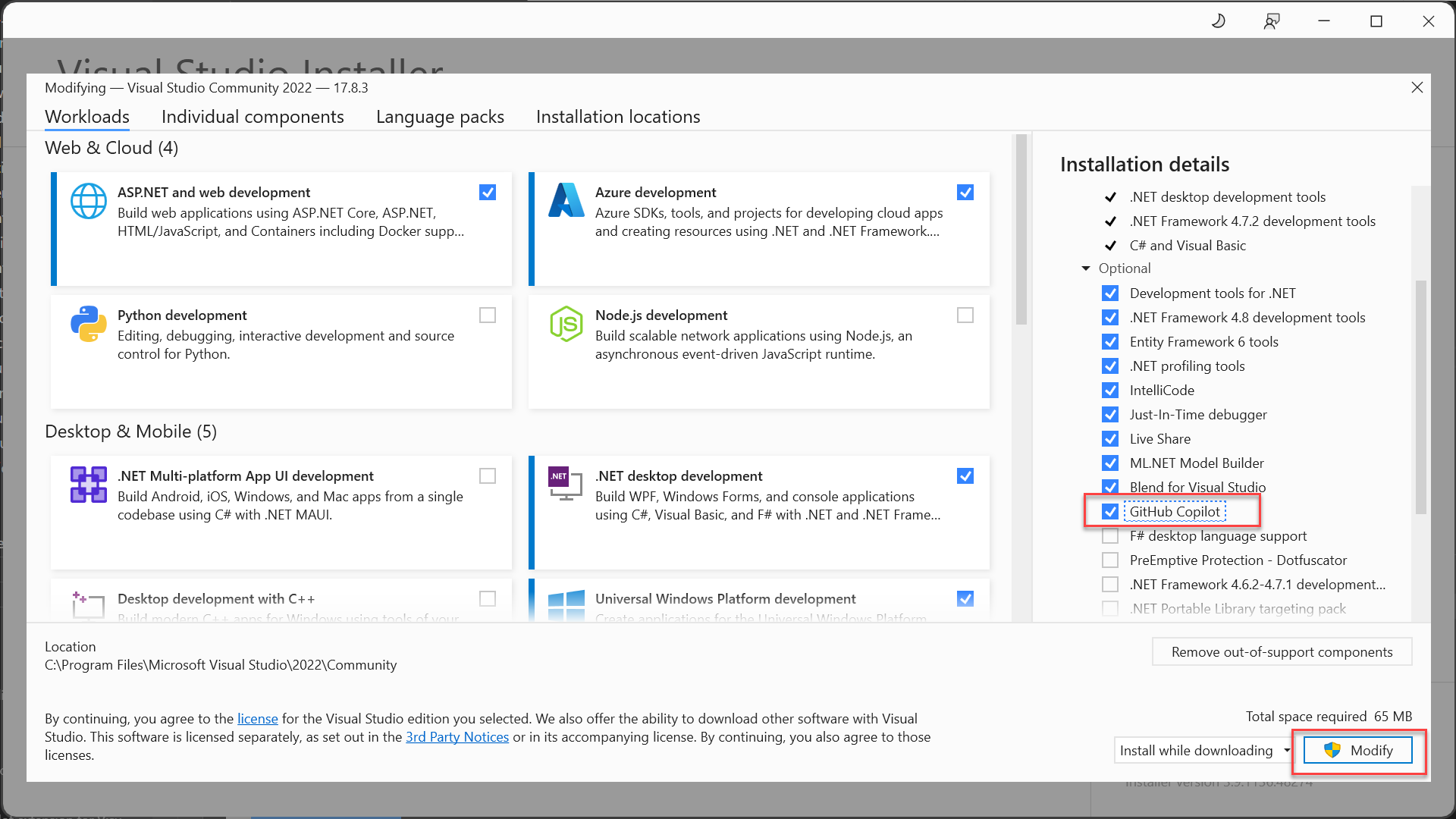Hinweis
Für den Zugriff auf diese Seite ist eine Autorisierung erforderlich. Sie können versuchen, sich anzumelden oder das Verzeichnis zu wechseln.
Für den Zugriff auf diese Seite ist eine Autorisierung erforderlich. Sie können versuchen, das Verzeichnis zu wechseln.
In diesem Artikel erfahren Sie, wie Sie Ihre GitHub Copilot-Installation und den Zustand in Visual Studio 2022, Version 17.10 oder höher, verwalten.
Installieren von Copilot mit dem Visual Studio Installer
Starten Sie das Visual Studio-Installationsprogramm.
Wählen Sie die Installation von Visual Studio aus, die Sie ändern möchten, und wählen Sie dann Ändernaus.
Wählen Sie eine beliebige Workload aus, z. B. .NET-Desktopentwicklung.
Stellen Sie in der Liste der optionalen Komponenten sicher, dass GitHub Copilot ausgewählt ist, und wählen Sie dann "Ändern" aus, um die Erweiterung zu installieren.
Anmerkung
In Den Versionen 17.9 oder früher verwenden Sie das Dialogfeld Erweiterungen verwalten, um Updates für die GitHub Copilot-Erweiterung zu verwalten.
Verwalten des Copilot-Zustands
Mit Visual Studio 2022, Version 17.10 oder höher, gibt es in der oberen rechten Ecke der Visual Studio-Umgebung ein Copilot-Statussymbol, das angibt, ob Copilot aktiv, inaktiv, nicht verfügbar oder nicht installiert ist. Mithilfe des Dropdownmenüs über das Statussymbol können Sie auf einfache Weise auf Optionen zugreifen, die Ihnen bei der Verwaltung oder Problembehandlung bei Ihrem Copilot-Zustand helfen. Je nach Ihrem Copilot-Status sind einige Optionen verfügbar oder abgeblendigt.
Anmerkung
Beachten Sie, dass das Statussymbol vom unteren Bereich des Visual Studio-Editors verschoben wird.
Copilot ist aktiv
Copilot befindet sich in einem aktiven Zustand und ist voll funktionsfähig, wenn Sie sich bei Visual Studio mit einem GitHub-Konto mit Copilot-Zugriff angemeldet haben. Mithilfe des Dropdownmenüs können Sie das Chatfenster ganz einfach öffnen, auf Copilot-Einstellungen zugreifen und das Copilot-Abonnement verwalten.
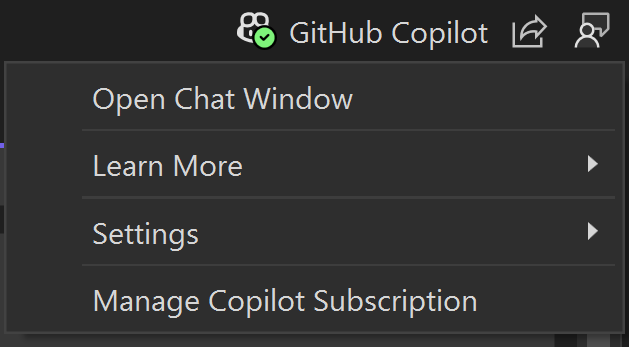
Copilot ist inaktiv
Wenn Copilot jedoch in einem inaktiven Zustand installiert ist, liegt dies möglicherweise daran:
Sie sind noch nicht mit einem GitHub-Konto bei Visual Studio angemeldet.
Wählen Sie "Anmelden" aus, um Copilot im Dropdown aus dem Statussymbol zu verwenden, und melden Sie sich mit einem GitHub-Konto an, das über ein aktives Abonnement verfügt, um Copilot zu verwenden.
Oder
Wählen Sie "Chatfenster öffnen" und dann " Für Copilot Kostenlos anmelden " aus, um sich für Copilot Free zu registrieren oder sich anzumelden , wenn Sie bereits über ein Copilot-aktiviertes Konto verfügen.
Wenn Sie angemeldet sind, wird das Copilot-Statussymbol auf "aktiv" aktualisiert.
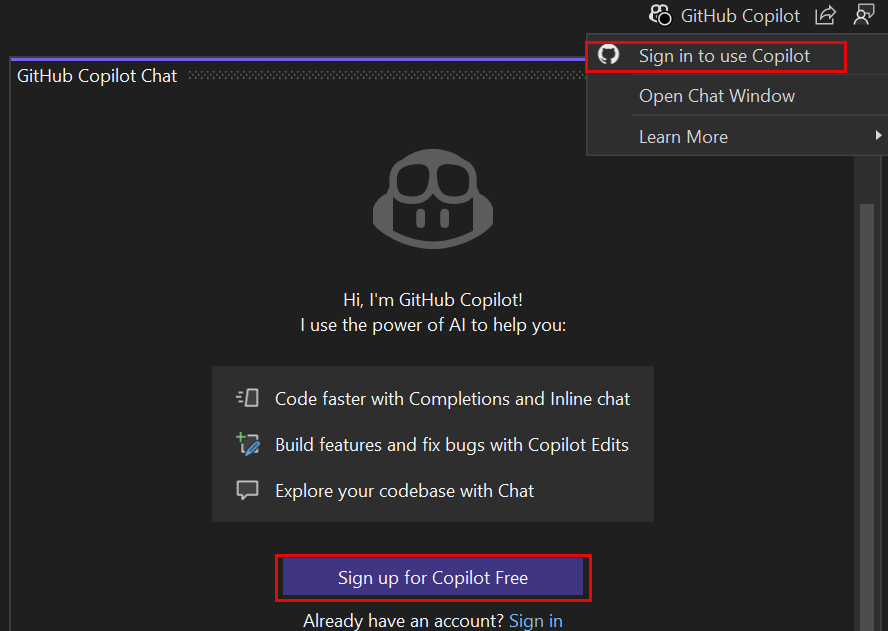
Ihr angemeldetes GitHub-Konto verfügt nicht über ein aktives Copilot-Abonnement
Melden Sie sich mit einem GitHub-Konto mit einem aktiven Copilot-Abonnement an, oder wählen Sie Copilot kostenlos erhalten aus der Dropdownliste „Statussymbol“ aus, um sich für Copilot Free zu registrieren.

Ihr aktives GitHub-Konto verfügt nicht über ein Copilot-Abonnement
Wenn Sie mehrere GitHub-Konten in Visual Studio hinzugefügt haben, stellen Sie sicher, dass es sich bei dem aktiven Copilot-Abonnement um das aktive Konto handelt.

Wenn Copilot inaktiv ist, da die angemeldeten GitHub-Kontoanmeldeinformationen aktualisiert werden müssen, wählen Sie Aktualisieren Ihrer GitHub-Anmeldeinformationen aus der Dropdownliste aus, um Ihr GitHub-Konto zu aktualisieren und sich erneut anzumelden.
Wenn Copilot von Ihrem Administratordeaktiviert ist, wenden Sie sich an Ihren IT-Administrator, um mehr zu erfahren.
Copilot ist nicht verfügbar.
Wenn Copilot installiert, aber nicht zur Verwendung verfügbar ist, kann es auf Netzwerkkonnektivitätsprobleme, serverseitige technische Problemeoder einen abgelaufenen Serviceplan zurückzuführen sein. In diesem Zustand stellt Copilot seine üblichen Dienste erst bereit, wenn die externen Probleme behoben sind.
Wählen Sie Copilot ist nicht erreichbar im Dropdownmenü, um die Seite Problembehandlung zur Diagnose und Behebung häufiger Netzwerkfehler mit GitHub Copilot zu öffnen. Wenn das Problem behoben ist und Sie mit einem aktiven Abonnement angemeldet sind, wird das Copilot-Statussymbol auf aktivgeändert.
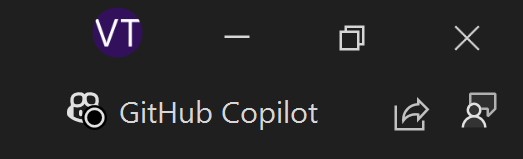
Copilot nicht installiert
Wenn Sie sich entschieden haben, die empfohlene Standardinstallation zu deaktivieren, indem Sie die GitHub Copilot-komponente im Installationsprogramm deaktivieren, ist das Statussymbol weiterhin in der IDE verfügbar.
Wählen Sie Copilot installieren aus der Dropdownliste aus, um Copilot zu installieren. Wenn Sie Copilot nicht installieren möchten, können Sie Copilot ausblenden aus der Dropdownliste auswählen, um das Copilot-Statussymbol aus der IDE auszublenden.

Copilot deaktivieren
Copilot-Badge ausblenden
Sie können das GitHub Copilot-Badge in der Visual Studio-IDE ausblenden, indem Sie die Auswahl von Extras>Optionen>Umgebung>Ausblenden des Copilot-Badge aufheben.
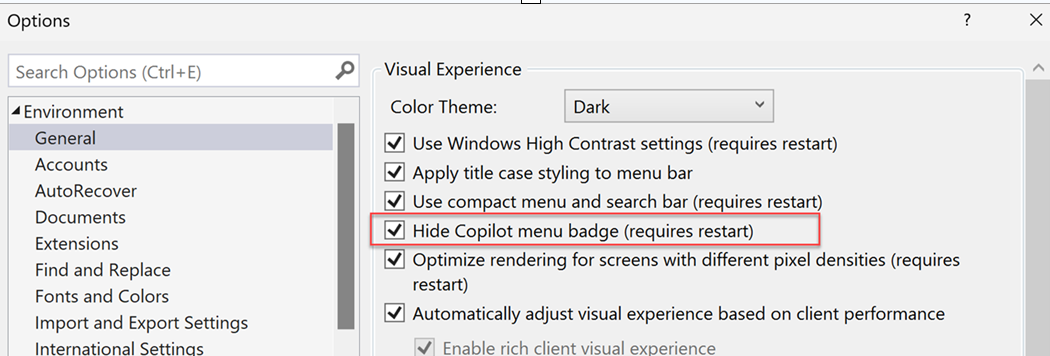
Deinstallieren Von Copilot
Sie können die GitHub Copilot-Komponente mithilfe des Visual Studio-Installers aus Ihrer Visual Studio-Instanz entfernen.
- Starten Sie den Visual Studio-Installer, indem Sie Extras>Extras und Features abrufen auswählen.
- Wählen Sie einzelne Komponenten aus.
- Geben Sie "copilot" in das Suchfeld ein.
- Deaktivieren Sie GitHub Copilot, und wählen Sie Ändern aus.
- Starten Sie Visual Studio neu, und wählen Sie Copilot ausblenden aus dem Dropdownmenü des Copilot-Statussymbols aus, um das Badge auszublenden.
Unterstützung
Der Support für GitHub Copilot Chat wird von GitHub bereitgestellt und kann unter https://support.github.comerreicht werden.
Nächste Schritte
Um mehr zu erfahren, sollten Sie die folgenden Ressourcen untersuchen: